Отчет о прохождении операторской практики

Отчет о прождении операторской практики
с 08.02.99 по 13.02.99
Группа: ДИ 102
Студент: Шеломанов Р.Б.
Руководитель: Шишкин М.Ю.
Москва 1999
Оглавление
Введение 3
WINDOWS 95 3
Microsoft Word 97 6
MATHCAD 12
Построение графиков. 16
Вычислительные способности. 17
Интеграция. 17
Языки программирования. 18
Электронные книги. 18
Заключение. 18
Visio 19
Norton Utilites 3.0 for Windows 95 19
Введение
На сегодняшний момент операционная система Windows фирмы Microsoft во всех ее проявлениях бесспорно считается самой распространенной операционной системой на ПК: в мире более 150 млн. IBM PC-совместимых компьютеров, и система Windows установлена на 100 млн. из них. Очевидно что ознакомление с ПК необходимо начинать с ознакомления с Windows, ведь без нее работа на ПК немыслима для большинства пользователей. Знание системы Windows - необходимый кирпичик в стене познания ПК. Под WINDOWS 95 работают большинство современных программ. Таких как текстовый процессор MS WORD 97, программа работы с математическими величинами MATHCAD, и программа работы с графикой VISIO. В процессе прохождения недельной практики были освоены и закреплены знания по каждой из программ, что и подтверждает данный отчет по практике с некоторым описанием каждой из изученных программ. В процессе прохождения практики возникли некоторые вопросы, например по макросам в MS WORD 97, но все вопросы были благополучно разрешены в процессе. Практику прошел. Вопросов нет.
WINDOWS 95
24 августа 1995 года в продажу поступила новая операционная система Windows 95. Еще до выхода было продано около 400 тыс. экземпляров beta-версий этой системы. Вся компьютерная общественность буквально помешалась на этой системе - выход Windows 95 стал главнейшим событием 1995 года. Начался шквал: все журналы писали о Windows 95, стали выходить книги, проводилась широкая рекламная компания, все производители программного обеспечения стали переделывать свои продукты для этой новой операционной системы, производители компьютеров и комплектующих старались получить логотип Designed for Windows 95. Причина же, по которой Windows 95 оказалась в центре всеобщего внимания, проста: это самое важное обновление системы Windows со времени появления в 1990г. Windows 3.0.
Пользователи теперь получили теперь преимущества объектно-ориентированного интерфейса, включая настоящий «рабочий стол» и пиктограммы, копирование и удаление техникой перетаскивания (drag-and-drop), вложенные папки и легко доступный диалог для задания свойств. Файловая система распознает длинные имена файлов и хорошо соответствует метафоре «рабочего стола».
Windows 95 внесла значительные улучшения в архитектуру Windows, в том числе истинно 32-разрядный интерфейс прикладного программирования (API), защищенные адресные пространства для ее собственных 32-разрядных прикладных программ, вытесняющую многозадачность, разделение прикладных программ на потоки и более широкое использование виртуальных драйверов устройств. Модель защиты памяти реализована с серьезными компромиссами, целью которых было достигнуть совместимости с существующими 16-разрядными прикладными программами и драйверами устройств. Но на практике устойчивость системы оказывается лучше, чем у Windows 3.1х. Производительность же Windows 95 на удивление высока. На медленных системах, оснащенных ОЗУ не более 4 Мбайт, ее показатели почти такие же, а иногда и лучше результатов Windows 3.1х, в зависимости от выполняемой операции. На более быстродействующих системах с большей памятью она остается весьма конкурентоспособной в одно- и многозадачном режимах работы.
Настройка и конфигурирование системы Windows никогда не была лёгкой задачей. Каждая новая версия улучшала этот процесс, однако даже настройка Windows 3.0 и Windows 3.1 (которые, как предполагалось, должны были заметно облегчить это занятие), продолжала ставить в тупик многих пользователей. Идея «сделать удобной» полностью преобладала при разработке и организации процедур настройки и конфигурирования. Поставив себе цель серьёзно усовершенствовать настройку, команда разработчиков сосредоточила свое внимание на следующих областях:
Конфигурация аппаратных средств. Идея PLUG & PLAY должна была коренным образом облегчить конфигурирование персональных компьютеров. Windows 95 должна была стать первой операционной системой, поддерживающей стандарт PLUG & PLAY, который подготовили Microsoft, Intel, Phoenix Technologies и ряд других компаний.
Установка и конфигурирование Windows 95 поверх существующей Windows 3.1. Разработчики решили, что в этом процессе пользователь должен участвовать лишь в качестве лица, в нужное время вставляющего в дисковод дискеты. В конце концов, если на данной системе уже работала Windows 3.1, кто-то наверняка ужу решил проблемы настройки и конфигурирования. При этом Windows 95 должна была быть способна использовать все ванне определённые настройки для облегчения собственной установки.
Процедуры диспетчеризации и изменения конфигурации. В этом смысле, все без исключения аспекты работы существующей системы были тщательно исследованы и проанализированы на предмет удобства использования. Так, например, команда разработчиков считала, что любой пользователь должен иметь возможность легко настроить новый принтер. При работе с Windows 3.1 это удавалось далеко не всегда.
Инициатива с PLUG & PLAY заключает в себе гораздо более серьёзную область применения, нежели просто Windows 95. Поскольку его разработчики сочли необходимым обеспечить независимость от конкретной операционной системы, PLUG & PLAY определяет расширений для любой существующей архитектуры IBM-совместимых компьютеров, включая новые BIOS и аппаратные возможности, которые призваны оградить пользователя от проблем с настройкой и конфигурированием. Если не принимать в расчет процесс физического подключения некоторого устройства к системе, интерфейс PLUG & PLAY берёт на себя все заботы по идентификации подключенного устройства и по обеспечению данного устройства необходимыми аппаратными ресурсами (вроде уровня запроса прерывания) и по конфигурированию соответствующих драйверов устройств.
Интерфейс PLUG & PLAY не зависит от архитектуры системной шины. Он способен работать с ISA, EISA, MICRO CHANNEL, PCMCIA и любой другой шиной, которая завоюет себе место на рынке. В случае с шиной ISA, для которой не существует аппаратной поддержки типа PLUG & PLAY, спецификация определяет новый интерфейс карты адаптера. Кроме этого, при крайне незначительных затратах на модификацию аппаратных средств и при наличии соответствующего программного обеспечения карта ISA адаптера может стать совместимой с интерфейсом PLUG & PLAY.
Конфигурирование Windows уже само по себе напоминает нечто вроде черной магии. Объёмистые статьи и даже целые книги посвящаются разъяснению содержимого зачастую крайне загадочных строк, которые находятся в файлах WIN.INI и SYSTEM.INI. Если сравнивать содержимое этих файлов с тем, что находится в файлах CONFIG.SYS и AUTOEXEC.BAT, становится ясно, что пользователь, собирающийся изменить настройки или улучшить производительность Windows , ставит перед собой не самую простую задачу. Команда Windows 95 задалась целью тщательно проанализировать каждый параметр файлов конфигурации. И действительно, если какой-то параметр не нужен, зачем включать его в файл конфигурации? Кроме того, чем обусловлена необходимость такого большого количества условно необходимых параметров? А не могли бы принятые по умолчанию параметры исключить надобность введения новых? Неужели улучшенные параметры, принятые по умолчанию, не дадут возможность уменьшить количество дополнительных? В итоге этих размышлений решено было, что, чем меньше параметров останется, тем удобнее будет пользователю разбираться с системой.
Но кроме тех файлов, что сами по себе управляют конфигурированием Windows , многие приложения используют собственные файлы инициализации или добавляют некоторую информацию в файл WIN.INI. Понятно, что приведение этих проблем в соответствие со здравым смыслом несколько запоздало, однако команда разработчиков Windows 95 взяла на вооружение подход, который в своё время использовали разработчики Windows NT . Дело в том, что Windows NT использует специальный файл, называемый REGISTRY , в котором содержится вся информация, относящаяся к аппаратным средствам, операционной системе и конфигурации прикладных программ. Содержащиеся в registry параметры доступны прикладным программам через заранее определенный интерфейс прикладного программирования. При этом приложения могут добавлять и изменять свои собственные настройки конфигурации при помощи соответствующих функций API . Пользователь избавлен от необходимости редактировать файлы конфигурации, что автоматически исключает целый ряд ошибок. Windows 95 использует файлы регистрации, так же как и Windows NT , поэтому по мере того как разработчики будут совершенствовать свои программы для Windows 95 , все проблемы с настройкой конфигурации должны исчезнуть.
Большинство действий по управлению системой, таких как настройка принтера или изменение вида экрана Windows должны быть доступны всем пользователям. Да так оно и есть, однако многие из них не так-то просто реализовать и достаточно трудно понять. Windows 95 решает эту проблему, объединяя и упрощая большинство необходимых в наши дни действий, которые все пользователи должны проделывать на своём компьютере.
Первое, что бросается в глаза при взгляде на Windows 95 - это новый облик экрана. Сейчас Microsoft привлекает к работе над всеми своими проектами художников-профессионалов, и внешнему виду Windows 95 уделяли очень много внимания. Программистам уже нет нужды часами разрабатывать часами новые значки для панели управления. Теперь этим занимаются специалисты, которые тщательно продумывают вид новых элементов экрана в соответствии с их назначением и общим обликом интерфейса. На первый взгляд, нет особых отличий в том, как выглядят отдельные элементы экрана Windows 95 и Windows 3.1 - значки как будто бы остались прежними, однако, присмотревшись, вы увидите, что в Windows 95 несколько изменились штриховка и тени, которые они отбрасывают. Можно представить, сколько дискуссий, а впоследствии и творческих усилий ушло на то, чтобы изменить внешний вид Windows 95.
Теперь оболочка Windows 95 не только выглядит симпатичнее, она сильно изменилась в смысле функциональности. Если порасспрашивать пользователей Windows 3.1 о том, что такое «оболочка», можно получить весьма интересные ответы. При этом некоторые вообще не имеют понятия о том, что же это такое. Те же, кто имеют своё мнение на этот счёт, обычно считают, что оболочкой является Диспетчер Программ(PROGRAMM MANAGER). Дальнейшие расспросы о том, какое отношение имеют к оболочке Диспетчер Файлов(FILE MANAGER), Диспетчер печати(PRINT MANAGER), Диспетчер Задач(TASK LIST) и Панель Управления (CONTROL PANEL), ставят в тупик даже наиболее опытных пользователей Windows .
Проблема здесь не в том, что пользователи не понимают, как устроена система - просто Windows сама по себе организована весьма запутанно. Почему, например, мы настраиваем принтер при помощи Панели Управления, изменяем управляющие печатью параметры при помощи команды Настройка Принтера(PRINTER SETAP) меню Файл(FAIL) приложения, а затем управляем буферизацией печати при помощи Диспетчера Печати? Для большинства опытных пользователей Windows 3.1 эти действия давно стали привычными, однако объяснить устройство системы новичку зачастую было непросто. К счастью, Microsoft давно осознала, в чём проблема, и в Windows 95 мы можем видеть результаты серьёзной работы по унификации и совершенствованию набора системных функций, которые формируют оболочку. Само собой разумеется, что были добавлены и новые возможности:
OLE 2 является первым шагом в инициативе Microsoft по переходу к документно-ориентированной архитектуре приложений. Оболочка Windows 95 поддерживает функции OLE 2 и полный набор возможностей DRAG & DROP.
В сетевой среде невозможно обойтись без электронной почты, поэтому оболочка непосредственно поддерживает интерфейс электронной почты.
Длинные имена файлов - теперь вы наконец-то сможете присвоить файлу имя «Рецепт вишнёвого пирога моей бабушки» вместо того, чтобы придумывать для него название типа РЕВИПИРБ. АБУ и спустя месяц гадать, что же в нём находится.
Средства просмотра файлов пользуются большой популярностью, потому что дают пользователям возможность заглянуть в файл определённого формата без необходимости запускать приложение, которым этот файл был создан. В состав Windows 95 входит большой пополняемый набор средств для просмотра файлов.
Приложения MS-DOS , скорее всего, будут жить вечно. Несмотря на то, что Windows 95 с её улучшенной оконной средой приближает их конец, поддержка приложений MS-DOS была заметно усовершенствована. В число новых возможностей входят действия по изменению окон MS-DOS, операции копирования и вставки, а также использования в приложениях MS-DOS шрифтов True Type.
Microsoft Word 97
Microsoft Word 97 - мощный текстовой процессор, предназначенный для выполнения всех процессов обработки текста: от набора и верстки, до проверки орфографии, вставки в текст графики в стандарте *.pcx *.jpg *.bmp, распечатки текста. Он работает с многими шрифтами ,как с русским ,так и с любым из двадцати одного языка мира. В одно из многих полезных свойств Word входит автоматическая коррекция текста по границам, автоматический пересон слов и правка правописи слов, сохраниение текста в определенный устанавливаемый промежуток времени, наличие матеров текстов и шаблонов, позволяющих в считанные минуты создать деловое письмо, факс, автобиографию, расписание, календарь и многое другое. Word обеспечивает поиск заданого слова или фрагмента текста, замену его на указанный фрагмент, удаление, копирование во внутренний буфер или замену по шрифту, гарнитуре или размеру шрифта, а так же по надстрочным или по подстрочным символам. Наличие закладки в тексте позволяет быстро перейти к заложенному месту в тексте. Можно так же автоматически включать в текст дату, время создания, обратный адрес и имя написавшего текст. При помощи макрокоманд Word позволяет включать в текст базы данных или объекты графики, музыкальные модули в формате *.wav. Для ограничения доступа к документу можно установить пароль на текст, который Word будет спрашивать при загрузке текста для выполнения с ним каких-либо действий. Word позволяет открывать много окон для одновременной работы с несколькими текстами, а так же разбить одно активное окно по горизонтали на два и выровнять их.
В меню <Файл> находятся следующие опции: <Создать>, <Открыть>, <Закрыть>, <Сохранить>, <Сохранить как>, <Сохранить все>, <Поиск файла>, <Сводка>, <Шаблоны>, <Параметры страницы>, <Просмотр>, <Печать>, <Выход>. Эти надписи означают соответственно: создание нового документа или шаблона; открытие уже существующего; закрытие всех окон существующего документа или шаблона; сохраниение существующего документа или шаблона; сохраниение копии документа в другом файле; сохраниение всех открытых файлов, макрокоманд элементов автотекста, с запросом на каждом; поиск существующего файла на других дисках; отображение сводки активного документа; изменение активного шаблона или его опций; измениение параметров страниц выделенных разделов; отображение страниц так, как они будут напечатанны; печать активного документа; выход из Word с запросом о сохраниении документа.
В меню <Правка> находятся соответствующие опции: <Отменить ввод>, <Повторить ввод>, <Вырезать>, <Копировать>, <Вставить>, <Специальная вставка>, <Очистить>, <Выделить все>, <Найти>, <Заменить>, <Перейти>, <Автотекст>, <Закладка>, <Связи>, <Объект>. Эти надписи означают соответственно: отменяет последнюю операцию; повторяет последнюю оперцию; вырезает выделение и помещает его в буфер обмена; копирует выделение в буфер обмена; вставляет содержимое буфера обмена в точку ввода; вставляет содержимое буфера обмена как связанный или внедренный объект либо объект иного формата; удаляет выделение без помещения его в буфер обмена; выделяет весь документ; ищет указанный текст или оформление; ищет и заменяет указанный текст или оформление; переходит к указанному тексту в активном документе; вставляет или определяет элементы автотекста; назначает имя текущему выделению; показывает или модифицирует связи в документе; открывает приложение в котором выбранный, внедренный или связанный документ был создан.
В меню <Вид> находятся соответствующие опции: <Нормальный>, <Структура документа>, <Разметка страницы>, <Главный документ>, <Полный экран>, <Панели инструментов>, <Линейка>, <Колонтитулы>, <Сноски>, <Примечания>, <Маштаб>. Эти надписи означают соответственно: устанавливает режим нормального просмотра; устанавливает режим просмотра структуры документа; устанавливает режим просмотра разметки страницы; устанавливает режим просмотра главного документа; переключает режим полного экрана; управляет отображением панелей инструментов; управляет отображением линейки; отображает верхний колонтитул в режиме просмотра режима страницы; устанавливает сноски; открывает окно просмотра примечаний; устанавливает маштаб отображения.
В меню <Вставка> находятся соответствующие опции: <Разрыв>, <Номера страниц>, <Примечание>, <Дата и время>, <Поле>, <Символ>, <Поле формы>, <Сноска>, <Название>, <Ссылка>, <Оглавление и указатели>, <Файл>, <Кадр>, <Рисунок>, <Объект>, <База данных>. Эти надписи означают соответственно: завершает страницу, колонку или раздел в точке ввода; добавляет номера страниц вверху или внизу страницы; вставляет примечание или открывает окно примечаний; вставляет текущую дату и время в текущий документ; вставляет поле в активный документ; вставляет специальный символ; вставляет новое поле формы; вставляет ссылку на обычную или концевую сноску в очку ввода; вставляет название под или над выделенным объектом; вставляет перекресные ссылки; вставляет оглавление и указатели в документ; вставляет текст из другого файла в активный документ; вставляет пустой кадр или помещает текущее выделение в кадр; вставляет рисунок из графического файла; вставляет формулу, график, рисунок или другой объект;вставляет информацию из внешнего источника данных в активный документ.
В меню <Формат> находятся соответствующие опции: <Шрифт>, <Абзац>, <Табуляция>, <Обрамление и заполнение>, <Колонки>, <Регистр>, <Буквица>, <Список>, <Нумерация заголовков>, <Автоформат>, <Таблица стилей>, <Стиль>, <Кадр>, <Рисунок>, <Рисованый объект>. Эти надписи означают соответственно: изменяет вид выделенных символов; изменяет вид и нумерацию в выделенных символах и абзацах; изменяет или удаляет позиции табуляций в выделенных абзацах; изменяет обрамление и заполнение в выделенных абзацах, ячеек таблицы и рисунков; изменяет формат колонки в выделенных разделах; изменяет регистр символов в выделении; форматирует первый символ выделенного абзаца в буквицу; создает нумерованый список или список-бюллетень; изменяет опции нумерации для стилей уровней заголовков; автоматически форматирует документ; просмотр или применение стилей из шаблона; применяет, создает или изменяет стили; изменяет размер, маштаб и кодировку кадра; изменяет размер, маштаб и кодировку рисунка; изменяет заполнение, линию, размер и положение атрибутов выделенных объектов.
В меню <Сервис> находятся соответствующие опции: <Орфография>, <Синонимы>, <Перенос слов>, <Язык>, <Статистика>, <Автокоррекция>, <Слияние>, <Конверты и наклейки>, <Установить защиту>, <Исправления>, <Макрокоманда>, <Настройка>, <Опции>. Эти надписи означают соответственно: проверяет орфографию активного документа; ищет синонимы для выделенных слов; изменяет установки переноса слов для активного документа; изменяет атрибут язык для выделенных символов; отображает статистику активного документа; добавляет или удаляет элементы автокоррекции; подготавливает основной документ для слияния; печатает или создает конверт, наклейку или лист наклеек; устанавливает защиту активного документа; устанавливает режим пометки исправлений для активного документа; выполняет, создает, удаляет или редактирует макрокоманду; настраивает интерфейс пользователя Word (меню, клавиатура и панели инструментов); изменяет настройки Word для Windows.
В меню <Таблица> находятся соответствующие опции: <Вставить таблицу>, <Удалить ячейки>, <Объединить ячейки>, <Разбить ячейки>, <Выделить строку>, <Выделить столбец>, <Выделить таблицу>, <Автоформат таблицы>, <Высота и ширина ячейки>, <Заголовки>, <Преобразовать текст>, <Сортировка текста>, <Формула>, <Разбить таблицу>, <Линии сетки>. Эти надписи означают соответственно: вставляет таблицу; удаляет выделенные ячейки таблицы; объединяет выделенные ячейки таблицы; разъединяет ранее объединенные ячейки таблицы; выделяет текущую строку таблицы; выделяет текущий столбец таблицы; выделяет всю таблицу; применяет настройки форматирования к таблице; изменяет высоту и ширину строк и столбцов таблицы; переключает атрибут заголовка таблицы; преобразует текст в таблицу; распологает выделение в указанном порядке; вставляет вычесляемое поле в ячейку таблицы; вставляет маркер конца абзаца перед текущей строкой таблицы; переключает отображение линий сетки таблицы.
В меню <Окно> находятся соответствующие опции: <Новое окно>, <Упорядочить все>, <Разбить>. Эти надписи означают соответственно: открывает другое окно для активного документа; упорядочивает окна в виде неперекрывающейся мозаики; разбивает активное окно по горизонтали и выравнивает получившиеся части.
В меню <?> находятся соответствующие опции: <Содержание>, <Найти справку по...>, <Указатель>, <Примеры>, <Совет дня>, <Техническая поддержка>, <О программе...>. Эти надписи означают соответственно: отображает содержание справки; ищет тему справки по выделенным или набранным ключевым словам; отображает указатель справки; перечисляет уроки по изучению Word; отображает различные советы и рекомендации; отображает информацию о доступной технической поддержке Microsoft Word; отображает информацию о программе и номер версии. Для создания текстового файла, документа или документов Word, нужно выполнить одно из следующих действий:
|
№ |
Возможный вариант выполнения операции |
|
1 |
Выйти в вернее меню редактора , нажать и отпустить клавишу <ALT>, выбрать пункт меню <Файл>,нажать клавишу <Enter>, выбрать пункт меню <Создать>, нажать клавишу<Enter> |
|
2 |
Нажать на комбинацию клавиш <Ctrl>+<N>, выбрать нужный файл и нажать кнопку <Ok>. |
|
3 |
Нажать на кнопку <Создать>,в верхнем меню, выбрать нужный файл и нажать кнопку <Ok>. |
2. Для открытия нового текстового файла, документа, шаблона документов или просто документов Word, нужно выполнить одно из следующих действий:
|
№ |
Возможный вариант выполнения операции |
|
1 |
Выйти в вернее меню редактора , нажать и отпустить клавишу <ALT>, выбрать пункт меню <Файл>,нажать клавишу <Enter>, выбрать пункт меню <Открыть>, нажать клавишу <Enter> выбрать нужный файл и нажать кнопку <Ok>. |
|
2 |
Нажать на комбинацию клавиш <Ctrl>+<O>, выбрать нужный файл и нажать кнопку <Ok>. |
|
3 |
Нажать на кнопку <Открыть>,в верхнем меню, выбрать нужный файл и нажать кнопку <Ok>. |
3. Для сохранения текстового файла, документа, шаблона документов или документов Word, нужно выполнить одно из следующих действий:
|
№ |
Возможный вариант выполнения операции |
|
1 |
Выйти в вернее меню редактора , нажать и отпустить клавишу <ALT>, выбрать пункт меню <Файл>,нажать клавишу <Enter>, выбрать пункт меню <Сохранить>, нажать клавишу,<Enter> выбрать нужный файл и нажать кнопку <Ok>. |
|
2 |
Нажать на комбинацию клавиш <Ctrl>+<S>, выбрать нужный файл и нажать кнопку <Ok>. |
|
3 |
Нажать на кнопку <Сохранить>,в верхнем меню, выбрать нужный файл и нажать кнопку <Ok>. |
4. Для вывода на принтер текстового файла, документа, шаблона документов или документов Word, нужно выполнить одно из следующих действий:
|
№ |
Возможный вариант выполнения операции |
|
1 |
Выйти в вернее меню редактора , нажать и отпустить клавишу <ALT>, выбрать пункт меню <Файл>,нажать клавишу <Enter>, выбрать пункт меню <Печать>, нажать клавишу <Enter> выбрать нужный файл и нажать кнопку <Ok>. |
|
2 |
Нажать на комбинацию клавиш <Ctrl>+<P>, выбрать нужный файл и нажать кнопку <Ok>. |
|
3 |
Нажать на кнопку <Печать>,в верхнем меню, выбрать нужный файл и нажать кнопку <Ok>. |
5. Для проверки орфографии текстового файла, документа, шаблона документовили документов Word, нужно выполнить одно из следующих действий:
|
№ |
Возможный вариант выполнения операции |
|
1 |
Выйти в вернее меню редактора , нажать и отпустить клавишу <ALT>, выбрать пункт меню <Сервис>,нажать клавишу <Enter>, выбрать пункт меню <Орфография>, нажать клавишу, <Enter> . |
|
2 |
Нажать на клавишу <F7>. |
|
3 |
Нажать на кнопку <Орфография>,в верхнем меню. |
6. Замечу так же еще две очень удобные кнопки на верхней панели меню - <Отменить>, <Вернуть>.
Кнопка <Отменить> предназначена для отмены только что выполненного действия.
Кнопка <Вернуть> предназначена для удаления изменений внесенных кнопкой <Отменить> , а так же для проведения одинаковых изменений в нескольких местах большого документа .
1. Для выделения фрагмента в текстовом файле, документе или шаблоне документов Word, нужно выполнить следующие действия:
|
№ |
Возможный вариант выполнения операции |
|
1 |
Нажать клавишу <Shift> ,удерживая ее , с помощью клавиш управления курсором , выделить нужный фрагмент в тексте . |
|
2 |
Установить курсор манипулятора мышь на начало фрагмента в тексте , который надо выделить , затем нажать на левую клавишу манипулятора и отметить нужный фрагмент в тексте , после чего отпустить левую клавишу манипулятора. |
2. Для того, чтобы скопировать фрагмент текста, нужно выполнить один из следующих вариантов следующих действий:
|
№ |
Первый вариант выполнения операции |
№ |
Второй вариант выполнения операции |
№ |
Третий вариант выполнения операции |
|
1 |
Отметить нужный фрагмент текста. |
1 |
Отметить нужный фрагмент текста. |
1 |
Отметить нужный фрагмент текста. |
|
2 |
Поместить выделенный фрагмент в буфер обмена, выбрав пункт меню <Копировать> в пункте верхнего меню <Правка> |
2 |
Поместить выделенный фрагмент в буфер обмена нажав на комбинацию клавиш <Ctrl>+<C>. |
2 |
Поместить выделенный фрагмент в буфер обмена нажав кнопку <Копировать>в верхнем меню. |
|
3 |
Установить курсор на то место , куда будет перенесен фрагмент. |
3 |
Установить курсор на то место , куда будет перенесен фрагмент. |
3 |
Установить курсор на то место , куда будет перенесен фрагмент. |
|
4 |
Нажать на клавишу <Insert>,или на <Вставить> в меню. |
4 |
Нажать на клавишу <Insert>,или кнопку <Вставить> в верхнем меню. |
4 |
Нажать на клавишу <Insert>,или на <Вставить> в меню. |
3. Для того, чтобы удалить фрагмент текста, нужно выполнить один из следующих вариантов следующих действий:
|
№ |
Первый вариант выполнения операции |
№ |
Второй вариант выполнения операции |
|
1 |
Отметить нужный фрагмент текста. |
1 |
Отметить нужный фрагмент текста. |
|
2 |
Выбрать пункт меню <Очистить > в пункте верхнего меню <Правка>. |
2 |
Нажать на клавишу <Del>. |
Внимание: после этой операции фрагмент который был выделен исчезнет !!!
4. Для того, чтобы вырезать фрагмент текста и поместить его в буфер обмена, нужно выполнить один из следующих вариантов следующих действий:
|
№ |
Первый вариант выполнения операции |
№ |
Второй вариант выполнения операции |
№ |
Третий вариант выполнения операции |
|
1 |
Отметить нужный фрагмент текста. |
1 |
Отметить нужный фрагмент текста. |
1 |
Отметить нужный фрагмент текста. |
|
2 |
Выбрать пункт меню <Вырезать> в пункте верхнего меню <Правка>. |
2 |
Нажать на комбинацию клавиш <Ctrl>+<Х>. |
2 |
Нажать на кнопку <Вырезать> в верхнем меню. |
5. Для того, чтобы изменить шрифт фрагмент текста, нужно выполнить один из следующих вариантов следующих действий:
|
№ |
Сделать шрифт полужирным |
№ |
Сделать шрифт курсивным |
№ |
Сделать шрифт подчеркнутым |
|
1 |
Отметить нужный фрагмент текста. |
1 |
Отметить нужный фрагмент текста. |
1 |
Отметить нужный фрагмент текста. |
|
2 |
Нажать на кнопку <Полужирный>, на верхней панели меню . |
2 |
Нажать на кнопку <Курсив>, на верхней панели меню . |
2 |
Нажать на кнопку <Подчеркивание>, на верхней панели меню . |
‘
Внимание: Для более глубокой работы со шрифтами и их стилями , а так же для изменения размера шрифта необходимо зайти в меню Шрифт... который находится в верхнем меню Формат .
Для быстрого изменения размеров шрифта в тексте , который выделен на момент изменения , можно воспользоваться кнопкой <Размер шрифта > , которая находиться на верхней панели меню.
Про ВОРД 97 все.
MATHCAD
MATHCAD - универсальный математический пакет, предназначенный для выполнения инженерных и научных расчетов. Основное преимущество пакета - естественный математический язык, на котором формируются решаемые задачи. Объединение текстового редактора с возможностью использования общепринятого математического языка позволяет пользователю получить готовый итоговый документ. Пакет обладает широкими графическими возможностями, расширяемыми от версии к версии. Практическое применение пакета существенно повышает эффективность интеллектуального труда.
От других продуктов аналогичного назначения, например, Maple & Theorist (компании Waterloo Maple Software) и Mathematica (компании Wolf Research), MATHCAD (компании Mathsoft) отличается ориентация на создание высококачественных документов (докладов, отчетов, статей) в режиме WYSIWYG (What You See Is What You Get). Это означает, что, внося изменения, пользователь немедленно видит их результаты и в любой момент может распечатать документ во всем блеске. Работа с пакетом за экраном компьютера практически совпадает с работой на бумаге с одной лишь разницей - она более эффективна. Преимущества MATHCAD состоит в том, что он не только позволяет провести необходимые расчеты, но и оформить свою работу с помощью графиков, рисунков, таблиц и математических формул. А эта часть работы является наиболее рутинной и малотворческой, к тому же она и времяемкая и малоприятная.
Первая версия пакета MATHCAD появилась в 1986г., вторая (2.01) - в 1987г. Пакет постоянно совершенствуется. В настоящее время существуют версии MATHCAD, работающие под Windows. В августе 1995г. вышла последняя, известная на сегодняшний день, шестая 32-битная версия MATHCAD‘a под Windows. Вышла она в двух вариантах: MATHCAD 6.0 SE (Standard Edition) и версия для профессионального пользователя - MATHCAD PLUS 6.0.
Рассмотрим версию MATHCAD‘a 6.0. Так как устаревшие версии, такие как 2.52 и другие, уже практически не используются, а все реализованные в них возможности существуют и в более поздних версиях. К тому же предыдущие версии были под DOS, а версия 6.0 под Windows и она может использовать все преимущества Windows.
Для начала рассмотрим интерфейс.
Интерфейс более дружествен, по сравнению с Mathematica или Maple. Текст, формулы и графики можно свободно сочетать, передвигая их как выделенные штриховой рамкой объекты, и помещать их в произвольной точки экрана; при изменении хотя бы в одном из объектов последовательно пересчитываются все остальные данные.
Все процедуры: возведения в степень, извлечения корня, взятия модуля, интеграла, операции присваивания и многие другие вынесены в пиктограммы. С клавиатуры они набираются интуитивно понятным способом.
Рассмотрим на примере некоторые из них, они понятны любому, кто хоть чуть-чуть знаком с математикой, не говоря уже об инженерах.
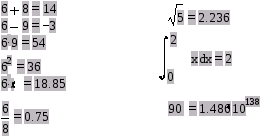
Возможности работы с текстом. В MATHCAD‘e можно не только совмещать текст и формулы, но и устанавливать метки табуляции, центрировать и выравнивать напечатанное, а также для наглядности выделять фрагменты текста и проверять орфографию. Также можно экспортировать содержимое рабочей области в Word в формате RTF.
В версии 6.0 есть так называемые QuickSheets - интерактивные средства автоматизации выбранных пользователем операций им в соответствие «горячих» клавиш. QuickSheets является полноценным рабочим пространством с собственными функциональными возможностями.
Также в версии 6.0 появилась анимация; описанные с помощью формул изображения какого-либо объекта могут быть представлены в динамике в отдельном окне. При этом созданный «мультфильм» можно сохранить в Windows - совместимых AVI - файлах.
В пакете широко используются встроенные функции. К основным встроенным функциям относятся тригонометрические и обратные, гиперболические и обратные, экспоненциальные и логарифмические, статистические, Фурье, Бесселя, комплексных переменных. Всего в MATHCAD версии 6.0 - 222 встроенных функций. Такой широкий набор функций позволяет решать задачи практически из любой области.
Приведем обозначения основных из них:
Тригонометрические и обратные функции:
sin(z), cos(z), tan(z), asin(z), acos(z), atan(z)
z - угол в радианах
Гиперболические и обратные функции:
sinh(z), cosh(z), tanh(z), asinh(z), acosh(z), atanh(z)
Экспоненциальные и логарифмические:
exp(z) - ez
ln(z) - натуральный логарифм
log(z) - десятичный логарифм
Cтатистические функции:
mean(x) - среднее значение
var(x) - дисперсия
stdev(x) - среднеквадратическое отклонение
cnorm(x)- функция нормального рапределения
erf(x) - функция ошибки
Г(x) - гамма-функция Эйлера
Функции Бесселя:
J0(x), J1(x), Jn(n,x) - функции Бесселя первого порядка
Y0(x), Y1(x), Yn(n,x) - функции Бесселя второго порядка
Функции комплексного переменного:
Re(z) - вещественная часть комплексного числа
Im(z) - мнимая часть комплексного числа
arg(z) - аргумент комплексного числа
Преобразование Фурье:
U:=fft(V) - прямое преобразование (V- вещественное)
V:=ifft(U) - обратное преобразование (V- вещественное)
U:=cfft(V) - прямое преобразование (V- комплексное)
V:=icfft(U) - обратное преобразование (V- комплексное)
Корреляционная функция - позволяет рассчитывать коэффициент корреляции двух векторов vx и vy и определить уравнение линейной регрессии:
corr(vx,vy) - коэффициент корреляции
slope(vx,vy) - коэффициент наклона линии регрессии
intercept(vx,vy) - начальная координата линии регрессии
Линейная интерполяция:
linterp(vx,vy,x)
vx,vy - векторы значений аргумента и функций x - значение аргумента, для которого проводится интерполяция
Функция для определения корней алгебраических и трансцендентных уравнений:
root(уравнения, переменная) - значение переменной, когда уравнение равно нулю
Датчик случайных чисел:
rnd(x) - случайное число с равномерным распределением от 0 до x
Целая часть переменной:
floor(x) - ближайшее наименьшее целое число
ceil(x) - ближайшее наибольшее целое число
Выделение остатка:
mod(x,y)- остаток от деления x на y
Остановка итерации:
until(x,y) - когда x<0
Функция условного перехода:
if(условие,x,y) - если условие выполняется, то функция равняется x, иначе y
Единичная функция (функция Хевисайда):
Ф(x) - если x>0. То функция равна 1, иначе 0
Логические выражения и операции. Простейшими видами логических выражений являются следующие: логическая константа, логическая константа, логическая константа, логическая переменная, выражение отношения. Например, при x:=0.5 операции отношения присваивают L истину или ложь (1 или 0):
L := x1 L=0
L := x1 L=0
L := x1 L=0
L := x<1 L=1
L := x>1 L=0
Функции, определяемые пользователем. Пользователь может самостоятельно определить необходимые ему функции, отсутствующие среди встроенных функций пакета.
Для тех, кто работает в группах, предусмотрены средства коллективной работы. Возможна поддержка связи с удаленными пользователями по электронной почте: рабочее пространство в стандартном формате, как и электронное сообщение, можно пересылать непосредственно из программы. Так же при интеграции с информационной системой World Wide Web, позволяющая экспортировать и импортировать рабочие документы в Internet, просматривать по WWW- сообщения и осуществлять гипертекстовые переходы для доступа к информации.
При решении задач физики обычно требуется проставления размерности и такую возможность предоставляет MATHCAD. Всего в среде MATHCAD пять единиц измерения: длина, масса, время, заряд и абсолютная температура. Если же при решении вы будете, к примеру, суммировать секунды с метрами, то MATHCAD честно вам признается, что делать это нельзя и откажется работать.
Построение графиков.
Пакет MATHCAD предоставляет широкие графические возможности. Кроме того, здесь можно использовать чертежи и рисунки, полученные в других графических системах.
Нажатием буквально одной кнопки можно задать шаблон для генерации двумерного графика, причем в одних и тех же осях может быть несколько графиков одновременно. В MATHCAD‘e представлены следующие виды графиков: декартовый (X-Y plot), полярный (Polar plot), поверхности (Surface plot), карта линий уровня (Contour plot), векторное поле (Vector Field plot), трехмерный точечный (3D Scatter plot), трехмерная столбчатая диаграмма (3D Bar Chart). Все графики являются стандартными объектами MATHCAD‘a: их можно редактировать, а при пересчете исходных данных они автоматически перерисовываются. Кроме того, в средствах ‘объемной’ визуализации данных существуют возможность композиции задних планов. Существуют большое количество опций для работы с осями, а также возможность импортировать графические изображения.
Пример построения двухмерной графики:




Пример построения трехмерной столбчатой диаграммы:





Вычислительные способности.
Кроме работы с десятичными числами существуют возможность работы с восьми - и шестнадцатеричными числами. Так же есть набор процедур для возможности функционирования не только над числами, векторами или матрицами, но и над более сложными объектами, таких как деревья, списки или наборы. При вычислениях в символах, так называемая символьная математика (или аналитические преобразования), существуют три группы инструментов:
Команды символьной математики из меню (Symbolic);
Режим непрерывных символьных преобразований (Life Symbolics);
Оптимизация численных вкладок через символьные преобразования (Optimize).
Они позволяют вычислять неопределенные интегралы, интегрировать по переменой, дифференцировать по переменой, упрощать и разлагать по степеням и на множители выражения, находить полиномиальные коэффициенты, решать относительно переменой, разлагать в ряд, матричные преобразования, преобразования Фурье, Лапласа и Z, находить пределы и т.д. Вывод числового значения возможен с точностью до 4000 знаков.
Но в символьной математике пакета MATHCAD существует один недостаток. Она оперирует некоторыми встроенными функциями, которых в самом пакете MATHCAD нет, либо они там есть, но называются по-другому. Это объясняется тем, что символьный процессор вместе с некоторыми функциями был приобретен у фирмы MAPLE. В пакете MAPLE V в вычисления возможны 500000 знаков (профессиональная версия). Поэтому нередко в MATHCAD‘e при символьных преобразованиях, ответ получается настолько громоздким, что не вмещается в рамки экрана и по разрешению пользователя заносится в Буфер Обмена Clipboard.
Для удобства статистических расчетов в MATHCAD включены 16 наборов типовых распределений в MATHCAD PLUS и 7 в базовой версии, которые можно использовать при анализе, моделировании и проверке статистических гипотез (к примеру, можно смоделировать развитие эпидемии или финансовой пирамиды).
Интеграция.
MATHCAD 6.0 работает под Windows и естественно использует все его преимущества. Можно экспортировать рабочие документы MATHCAD‘a в другие Windows- приложения и импортировать из других приложений в стандартах динамического обмена данными (DDE) и связывания - внедрения объектов (OLE). Кроме того, MATHCAD может воспринимать и создавать файлы с ASCI- кодировкой, а также за счет своих 32- битных возможностей подсоединять к программе функции С и С++.
Языки программирования.
Кроме работы с функциями языка С и С++, есть встроенный язык программирования. Пользователь может создавать свой собственные приложения к MATHCAD‘у: процедурные операции позволяют определять локальные переменные, циклы, ветвления, вложенные структуры данных, рекурсию и т.д. к тому же язык программирования внедрен в пользовательский интерфейс пакета: его операторы функционируют как полноправные объекты MATHCAD‘a, а при изменениях хотя бы одном из объектов приводят к автоматической модификации зависимых выражений.
Электронные книги.
Для решения стандартных задач в различных областях знаний MathSoft выпускает специальные электронные книги - приложения к MATHCAD. Они представляют совокупность рабочих пространств, организованных в гипертекстовую структуру с оглавлением, индексами и ключевыми словами. Все математические формулы со “страниц” этих книг могут быть перенесены в любую точку рабочей области. На сегодняшний день написано более 40 электронных книг по технике, физическим наукам, астрономии, математики, статистике, финансам и другим областям применения MATHCAD‘a.
Заключение.
И так, перечислим основные достоинства MATHCAD‘a.
Во-первых, это универсальность пакета MATHCAD, который может быть использован для решения самых разнообразных инженерных, экономических, статистических и других научных задач.
Во-вторых, программирование на общепринятом математическом языке позволяет преодолеть языковой барьер между машиной и пользователем. Потенциальные пользователи пакета - от студентов до академиков.
И в-третьих, совместно применение текстового редактора, формульного транслятора и графического процессора позволяет пользователю в ходе вычислений получить готовый документ.
Но, к сожалению, популярный во всем мире пакет MATHCAD фирмы MathSoft, в России распространен еще слабо, как и все программные продукты подобно рода.
Наверное, это оттого, что люди, живущие в России, ещё не привыкли к тому, что решить систему дифференциальных уравнений из пяти переменных шестого порядка можно не только с помощью карандаша и бумаги, но и с помощью компьютера и MATHCAD‘a. Зачем человеку с высшим образованием, который знает и может решить эту систему, решать её на бумаге, когда можно переложить эту рутинную работу на плечи мощных вычислительных машин. Другое дело учащиеся учебных заведений. Они конечно же, решат эту систему, но получив в ответе массу чисел и выражений, не будут знать, где ответ и правильный ли он. Потому что они не понимают смысла того, что делают. Поэтому, компьютеры в учебных заведениях безусловно, нужны, но только для студентов старших курсов. Ну а студентам младших курсов они нужны лишь для того, что бы учится на них работать и программировать, а использование готовых программных продуктов возможно лишь только при понимании задач и знания принципа её решения. Вот и все с МАТКАДОМ
Visio
Программа предназначена для обработки графики. Главной частью для графического проектирования компьютерных сетей. Содержит стандартный интерфейс и снабжена файлами помощи.
Norton Utilites 3.0 for Windows 95
Набор необходимых сервисных программ для работы как с softом так и с hardом вычислительной машины. В частности данный набор сервисных программ применяется при неисправностях жесткого диска, при ошибках Windows 95, для оптимизации доступа к данным, для восстановления данных, для редактирования файлов реестра системы.
Весь пакет Norton Utilites состоит из следующих программ:
NDD – Norton disk doctor- программа для обслуживания жесткого диска и дискет запускается при возникновении физических и логических ошибках на дисках.
WinDoctor – программа предназначенная для устранения ошибок в файлах реестра WINDOWS 95.
SpeedDisk- программа оптимизирует расположение данных на диске для быстрого к ним доступа.
Unerase – программа для восстановления случайно удаленных файлов.
Register Editor- программа для редактирования файлов реестра WINDOWS 95
Также пакет содержит ряд других не менее важных но менее используемых программ. Не менее важным является возможность своевременного обновления Norton Utilites через INTERNET. Важным компонентом данного сервисного пакета является программа CrashGuard , которая предотвращает сбои системы во время работы и дает возможность сохранить даныые, которые без этой программы были бы утеряны в связи с зависанием компьютера.
1